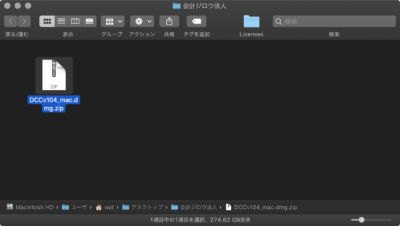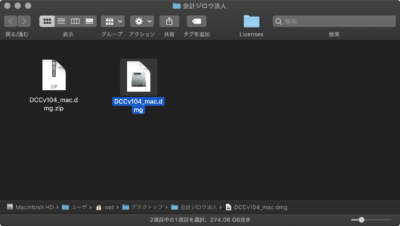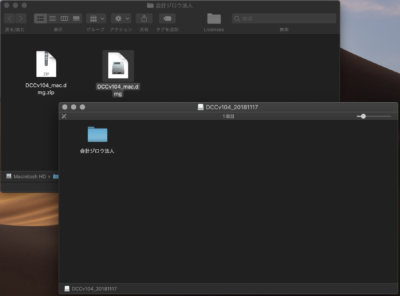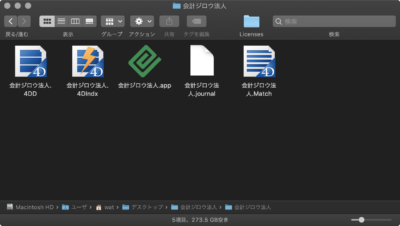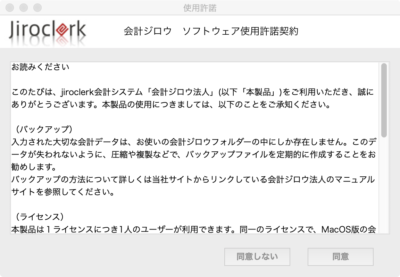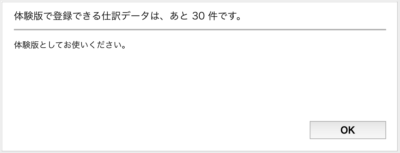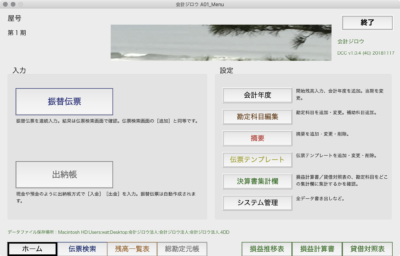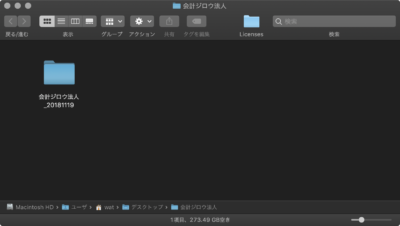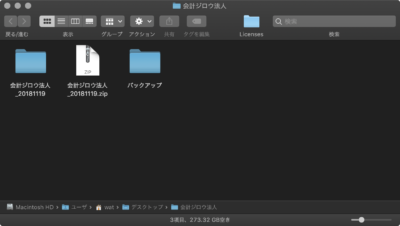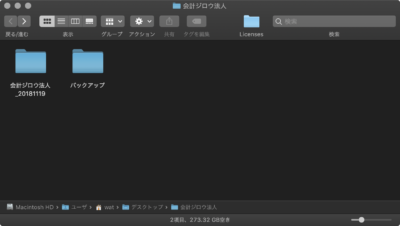会計ジロウ法人は、MacとWindowsではインストール方法が異なります。ここでは、Macへのインストール方法を説明します。
(1)任意の場所に「会計ジロウ法人」フォルダを作成します。
(2)ダウンロードサイトから.zipファイルをダウンロードして、「会計ジロウ法人」フォルダ内で解凍します。.dmgファイルが作成されます。
(3)作成された.dmgファイルをダブルクリックし、開かれたフォルダの中にある「会計ジロウ法人」フォルダをコピーして「会計ジロウ法人」フォルダ内にペーストします。
(4)ペーストしたフォルダを開き、アプリケーション「会計ジロウ法人.app」をダブルクリックして会計ジロウ法人を起動します。
(5)ソフトウェア使用許諾ウインドウが開きます。会計ジロウ法人をお使いいただくには、[同意]ボタンをクリックしていただく必要があります。
使用許諾契約の内容は、解凍した会計ジロウフォルダに入っている「お読みください.txt」のファイルにも記載されています。
(6)「ライセンスキー」画面が開きます。体験版としてお使いいただく場合は、ライセンスキーを入力せずに[体験版として使う]ボタンをクリックします。体験版では仕訳データが30件に達すると次回起動時にライセンスキーを入力しない限り起動できなくなります。
正式版としてお使いいただく場合は、お持ちのライセンスキーを「ライセンスキー」欄に入力して、[登録]ボタンをクリックします。
(7)会計ジロウ法人のホーム画面が表示されます。[終了]ボタンをクリックすると、会計ジロウ法人が終了します。
[▲上へ戻る]初期状態のバックアップファイルを作成
データを入れ始める前の状態で、まずバックアップのやり方をご説明します。日常のバックアップとやり方は同じです。詳しくは「バックアップ」のページを参照してください。
(1)まず「会計ジロウ法人」を終了します。次に「会計ジロウ法人」フォルダの名前の末尾に今日の日付を表す8ケタの数字を追加します。この日付は最後にバックアップした日付を表すものです。会計ジロウ法人を終了しないままフォルダ名を変更するとファイルが壊れる可能性がありますのでご注意ください。
(2)「会計ジロウ法人_20181119」フォルダを圧縮します。 「会計ジロウ法人」フォルダ内に「バックアップ」フォルダを作り、圧縮した.zipファイルをその中に移します。この圧縮ファイルが、会計ジロウを使い始めたときの状態をバックアップしたファイルになります。
(3)これでバックアップ作業は終了です。
[▲上へ戻る]